win10正式版安装方法图解
- 分类:Win10 教程 回答于: 2017年09月05日 00:01:54
怎样下载系统win10正式版?面对这么一个问题,小编给大家带来一套解决方法,其实很简单下面是关于怎样下载系统的图文教程,赶紧前来学习一下吧
不知win10怎么系统安装下载?看过来,小编为你解答电脑如何下载系统,以下就是win10怎么系统安装的图文教程,希望你们看完后会有所了解。
win10正式版安装下载教程
Win10正式版下载地址:
https://www.microsoft.com/zh-cn/windows/windows-10-upgrade
打开虚拟光驱,点击“加载镜像”图标,光驱下载地址:
http://game.3987.com/xiazai/6101.html

win10(图1)
选择“setup.exe”,双击文件。
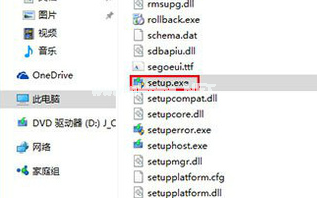
win10(图2)
“跳过”

win10(图3)
选择需要安装的版本,点击“下一步”。

win10(图4)
勾选“我接受许可条款”点击“下一步”。

win10(图5)
选择第一项“升级”

win10(图6)
选择安装路径,“下一步”

win10(图7)
进入安装状态

win10(图8)
输入产品密匙:VK7JG-NPHTM-C97JM-9MPGT-3V66T,点击“下一步”。

win10(图9)
“使用快速设置”和“自定义设置”,建议选择第二个。

win10(图10)
点击“下一步”
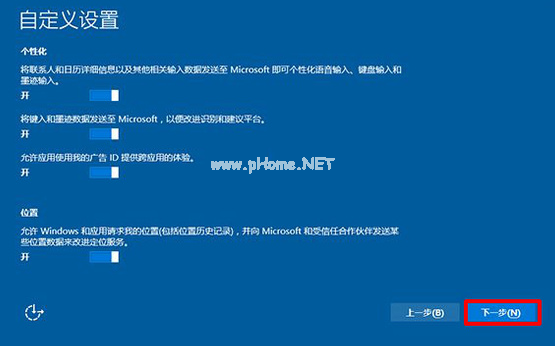
win10(图11)
等待,系统进行信息处理。

win10(图12)
此处选择“跳过”也可以自己创建账户

win10(图13)
安装完成

win10(图14)
以上就是win10正式版下载安装的流程,你学会了吗?
 有用
26
有用
26


 小白系统
小白系统


 1000
1000 1000
1000 1000
1000 1000
1000 1000
1000 1000
1000 1000
1000 1000
1000 1000
1000 1000
1000猜您喜欢
- win10系统网卡驱动怎么安装2021/04/13
- 电脑怎么一键重装系统win102022/06/09
- win10安装失败怎么办2022/11/17
- win10系统自带重装方法步骤演示..2022/03/01
- win10密钥激活工具2022/11/29
- 简述怎样重装电脑系统win10系统..2023/03/08
相关推荐
- 微软官方win10壁纸下载2020/11/19
- 原版64位windows10专业版下载2021/11/30
- 小编教你win10系统如何改为win7系统..2021/06/22
- 韩博士装机大师怎么重装win10系统..2021/06/28
- win10更新出现0x80070057错误怎么办的..2021/09/22
- win10升级助手安装系统步骤教程..2022/06/22

















